ขั้นตอนการตั้งค่า covidvpn บนอุปกรณ์ iPhone หรือ iPad สามารถทำได้ดังนี้ เข้าไปที่ setting หรือ การตั้งค่า เลื่อนหา เมนู General หรือ ทั่วไป จากนั้นมองหา เมนู VPN หรือ VPN & Device Management
ขั้นตอนการตั้งค่า covidvpn บนอุปกรณ์ iPhone หรือ iPad
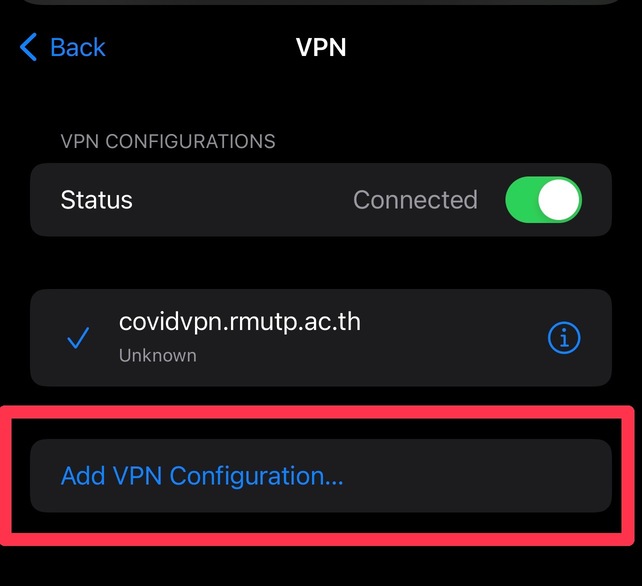
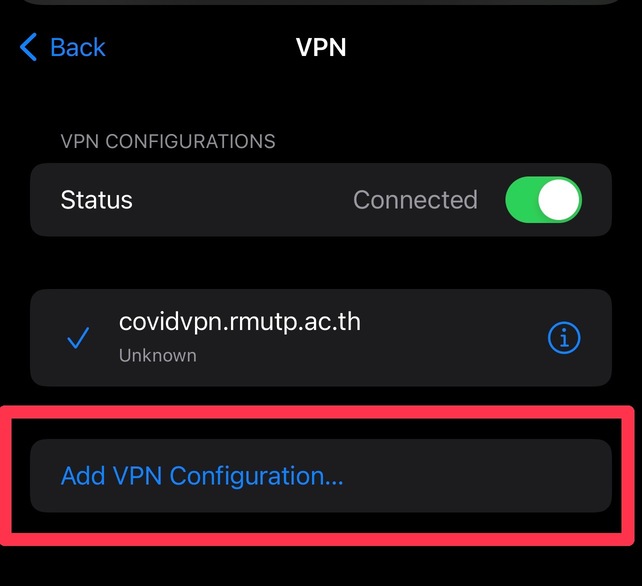
ขั้นตอนการตั้งค่า covidvpn บนอุปกรณ์ iPhone หรือ iPad สามารถทำได้ดังนี้ เข้าไปที่ setting หรือ การตั้งค่า เลื่อนหา เมนู General หรือ ทั่วไป จากนั้นมองหา เมนู VPN หรือ VPN & Device Management
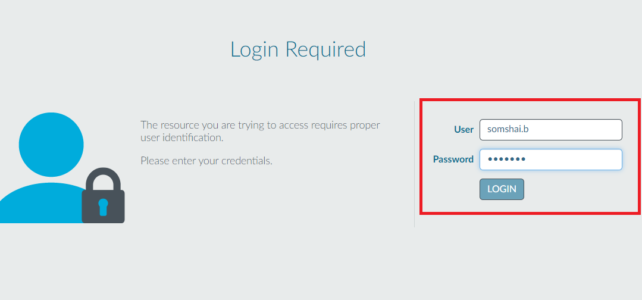
ในการใช้งานระบบเครือข่ายคอมพิวเตอร์แบบมีสาย (LAN) จำเป็นต้องมีการยืนยันตัวตน (Authentication) เพื่อให้ใช้งานระบบเครือข่าย Internet ภายในมหาวิทยาลัยได้ โดยมีวิธีการใช้งานดังนี้ เปิดเว็บเบราเซอร์ ที่ท่านใช้งาน พิมพ์ http://auth.rmutp.ac.th ในช่อง URL พิมพ์ User name และ Password สำหรับใช้งาน Internet ของท่าน ในช่องกรอก แล้วกด Login จะปรากฏหน้าจอแสดงคำว่า Logout เพื่อให้กดเมื่อเลิกใช้งาน Internet หลังจาก Login แล้วผู้ใช้จะสามารถใช้งาน Internet ได้ต่อเนื่อง 8 ชั่วโมง หรือจนกว่าจะกด Logout หากผู้ใช้งานหยุดการใช้งานคอมพิวเตอร์ 15
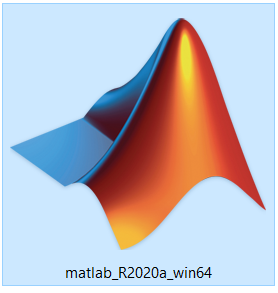
จากสถานการณ์แพร่ระบาดของไวรัส Covid – 19 ทางมหาวิทยาลัยเทคโนโลยีราชมงคลพระนครได้รับการสนับสนุนให้สามารถใช้งานโปรแกรมการเรียนการสอน MATLAB ได้ฟรีทุกโมดูล ตั้งแต่บัดนี้จนถึง 30 มิถุนายน 2563 โดยสามารถใช้ได้บนเว็บเบราว์เซอร์ หรือสามารถดาวน์โหลดติดตั้งในเครื่องคอมพิวเตอร์ก็ได้ แต่การใช้งานจะเน้นไปทางการเรียนการสอนเท่านั้น ไม่สามารถใช้อ้างอิงงานวิจัยได้ โดยมีวิธีการเข้าใช้งานดังนี้ 1. ลงทะเบียนเข้าใช้งานผ่าน URL https://www.mathworks.com/licensecenter/classroom/COVID-19_Access/ ในครั้งแรกให้สมัครเข้าใช้งานก่อนโดยเลือกที่ปุ่ม Create Account 2. กรอกรายละเอียด ช่อง Email Address โดยใช้เมลล์มหาวิทยาลัย ที่เป็น @rmutp.ac.th เท่านั้น ช่อง Location ใส่ Thailand ช่อง First Name และ
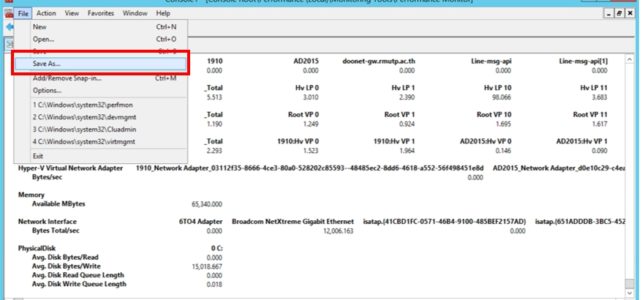
วิธีการตรวจสอบประสิทธิภาพของเครื่อง Hyper-V Hypervisor ในการตรวจสอบประสิทธิภาพเครือง Hyper-V Hypervisor จะมี 4 สิ่งหลักๆ ที่จะต้องตรวจสอบคือ หน่วยประมวลผล, หน่วยความจำ, ระบบเครือข่าย และ หน่วยจัดเก็บข้อมูล โดยตรวจสอบได้จาก Performances Monitor โดยมีวิธีการสร้างหน้า Monitor ดังนี้ 1. เรียกหน้าต่าง Microsoft Management Console (MMC) 2. สร้างหน้า Performances
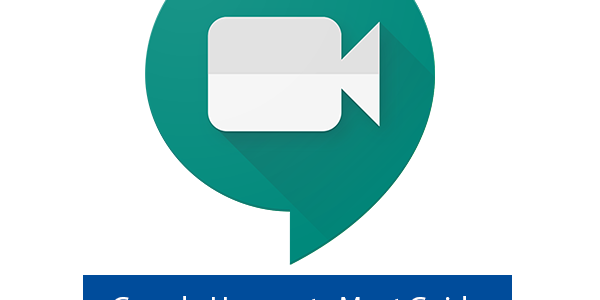
การประชุมออนไลน์ คนไม่เก่งคอมฯก็ทำได้ ประชุมไม่ขาดในช่วงระบาด Covid
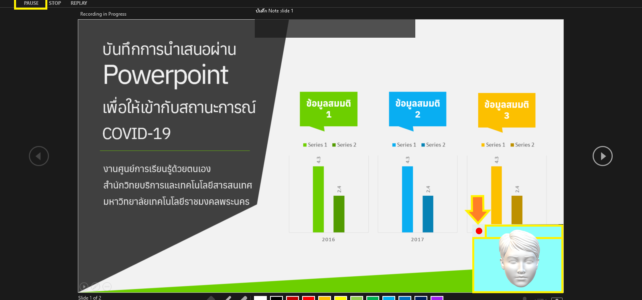
ในสถานการณ์ที่ไม่ปลอดภัยแบบนี้ และไม่สามารถนัดผู้ฟังให้มาพร้อมกันทุกคน การทำสื่อการสอนหรือการนำเสนอไว้เล่นย้อนหลังได้เป็นสิ่งจะเป็นและทำได้ง่ายๆ ดังนี้ เพื่อหลีกเลี่ยงความเสี่ยงที่จะติดเชื้อ และไม่สามารถนำเสนอแบบ live บนแอปพลิเคชันประชุมได้เนื่องจากเน็ตขาดกะทันหัน หรือเหตุจำเป็นอื่นๆ จึงขอเสนอวิธีการใช้งานการบันทึกการนำเสนอ หรือการสอนบน Powerpoint ซึ่งจะมีการบันทึกเสียงผู้สอน และการใช้เมนูเครื่องมือที่จำเป็นสำหรับการนำเสนอซึ่งจำลองการสอนเหมือนอยู่ห้องเรียน ถ้าหากต้องการให้มีหน้าจอการนำเสนอแบบมีหน้าจอวิดีโอขณะนำเสนอด้วย ซึ่งจะมีหน้าจอที่มีความรู้สึกเหมือนประชุมออนไลน์ การทำงานนี้จะมีอยู่ใน Microsoft Powerpoint 2019 เท่านั้น ดังนั้นหากต้องการให้เห็นเป็นการบันทึกหน้าผู้นำเสนอด้วย จำเป็นต้องใช้ Powerpoint 2019 เท่านั้นวิธีการบันทึกการใช้งาน มีขั้นตอนดังต่อไปนี้ เปิด Powerpoint และทำการตกแต่งสไลด์ตามปกติให้เสร็จเรียบร้อย จากนั้นให้ไปยังแทป Slide Show และไปยังเมนู Record Slide Show แต่ให้ไปคลิกที่ลูกศรเล็ก เพื่อเรียกเมนูที่ซ่อนไว้ขึ้นมา จากนั้นเลือกเมนู
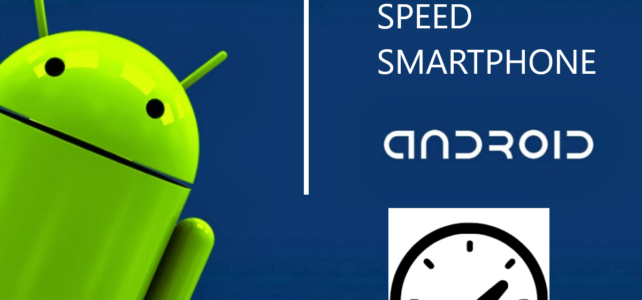
ทำโทรศัพท์ให้กลับมาเร็วเหมือนใหม่ง่ายๆ ใน 4 ขั้นตอน
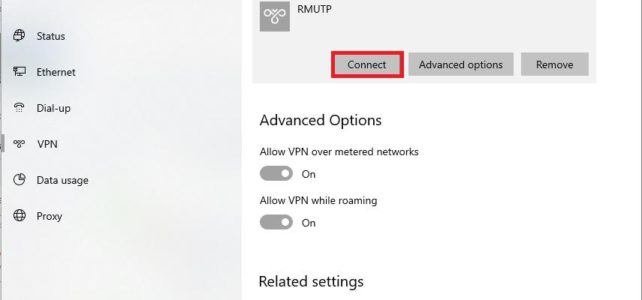
สำนักวิทยบริการและเทคโนโลยีสารสนเทศได้เปิดให้ใช้งานระบบ COVIDVPN สำหรับ อาจารย์ นักศึกษา และบุคลากรในมหาวิทยาลัยเทคโนโลยีราชมงคลพระนคร เป็นการบริการเพื่อเข้าถึงเครือข่ายจากภายนอกมหาวิทยาลัย พร้อมทั้งการเข้าถึงงานวิจัยจากเว็บต่างๆ ที่ใช้อ้างอิงในงานวิจัย ในช่วงเวลาที่ต้อง Work From Home โดยทางสำนักวิทยบริการให้ทำ VPN ที่ชื่อว่า covidvpn.rmutp.ac.th โดยการใช้งานสามารถใช้ User name และ Password ที่ลงทะเบียนจาก RMUTP-Passport โดยสามารถเข้าดูวิธีใช้งานบนวินโดวส์เวอร์ชั่นต่างๆได้ดังนี้ ขั้นตอนการใช้งาน COVIDVPN บน Windows 10 ขั้นตอนการใช้งาน COVIDVPN บน Windows 8 และ Windows 8.1 ขั้นตอนการใช้งาน COVIDVPN
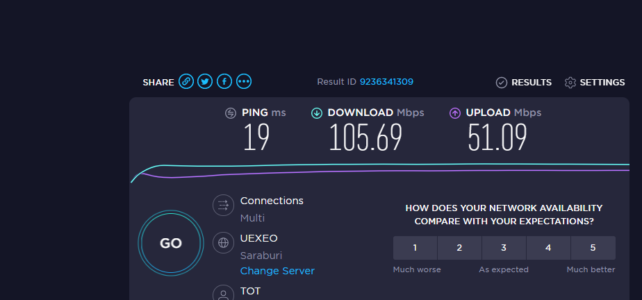
ในช่วงสถานะการ COVID-19 หลายบริษัทหรือหลายหน่วยงานเลือกที่จะใช้สื่อออนไลน์เป็นช่องทางในการประชุม เรามีคำแนะนำดีๆ ในการเตรียมความพร้อมก่อนถึงวันสำคัญของคุณมาแนะนำ

มือใหม่หัดใช้คอมกับการแก้ไขปัญหาไวรัสกินสำหรับWindows10